- パート1:GTA Vのセフラジオで自分の好きな音楽を再生する方法
- パート2:Apple Music Converter:GTA VでApple Musicを再生できない問題の解決策
- パート3:Apple Musicの曲をGTA Vで再生可能のMP3に変換する手順
GTA Vのセフラジオで自分の好きな音楽を再生する方法
MP3、WMA、M4A、AIFFなど形式の音楽ファイルなら、GTA Vの音楽フォルダに入れたら、内蔵のセフラジオの機能を通じて、ゲーム内で音楽を再生できます。他の形式の音楽ファイルなら、先にMP3に変換した方がいいです。下記の詳しい手順をご覧ください。
ステップ1:ファイルエクスプローラーからドキュメントフォルダを開きます。一般に、Windowsのエクスプローラーの左上にあるクイックアクセスの「ドキュメント」フォルダをクリックすれば、フォルダを開けます。
ステップ2:Rockstar Games > GTAV > User Musicを開きます。
ステップ3:MP3ファイルをこのフォルダにコピーします。或は音楽ファイル・音楽フォルダのショットカットを作って、このフォルダに置いてもOKです。
ステップ4:「GTA5」を起動して、メニュー画面の「SETTINGS」(設定) >「Audio」(オーディオ) から「Perform Quick Scan for Music」(音楽のクイックスキャンをする)を選択します。
ステップ5:「Radio Station」(ラジオステーション)で、「Self Radio」(セフラジオ)に設定します。これで、ゲーム内で車に乗る時、自分の好きな音楽を再生できます。
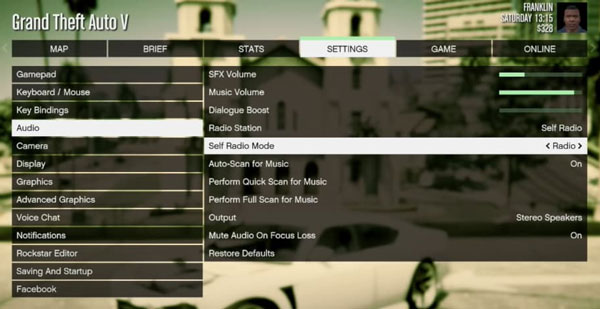
ただし、セフラジオで再生できる音声形式はMP3などの暗号化されていない音楽形式に限っています。Apple Musicの曲はDRM保護がかかっているため、GTA Vのセフラジオフォルダに入れても認識できません。問題を解決するに、Apple Musicの曲をGTA Vで利用可能のMP3形式に変換する必要があります。幸いなことに、TuneMobie Apple Music Converterを利用すれば、問題を簡単に解決できます。
Apple Music Converter:GTA VでApple Musicを再生できない問題の解決策
TuneMobie Apple Music Converterは、内蔵のApple Music Webプレーヤーを通じて、20倍速でライブラリにあるApple Musicの曲を汎用のMP3、M4A、AIFF、WAV、FLACなどの音声形式に変換できます。iTunesまたはミュージックアプリの使用は不要です。TuneMobie Apple Music Converterには多彩な機能を搭載しています。

- Apple Musicの曲をGTA Vに取り込み可能のMP3などに変換
- Apple Musicの曲をFLAC、WAV、M4Aなどの音声形式にも変換可能
- iTunes・ミュージックアプリを使用せず、内蔵のApple Music Webプレーヤーで曲を変換
- 曲名、アーティスト、アルバム、トラック番号またはアートワークなどのID3タグを保持
- 256kbpsのApple Musicをロスレスで320kbps MP3と256bkps M4Aに変換
- 曲名、アーティスト、アルバム、トラック番号、ハイフン、スペースなどを利用、出力を一括で改名
- 出力のファイルをアルバム、アーティスト或いは両者の組み合わせのフォルダに整理
- WindowsとmacOSでも最大20倍速でバッチ変換、多くの時間を節約
- Windows 7以降(64-bit)、macOS 11以降(IntelとAppleシリコン)に対応
TuneMobie Apple Music Converterの無料体験版では曲ごとに三分しか変換できず、毎回三つのファイルしか変換できません。GTA Vでお気に入りのApple Musicの曲をセフラジオに入れて再生したい方は、ぜひ無料体験版をダウンロードして試してください。
Apple Musicの曲をGTA Vで再生可能のMP3に変換する手順
TuneMobie Apple Music Converterを利用すれば、Apple Musicの曲を簡単にGTA Vで再生可能のMP3に変換できます。Apple Music Converterは非常に使いやすいです。GTA VのセフラジオでApple Musicの曲を再生したい方は下記の手順をご参考ください。
ステップ1:Apple Music Webプレーヤーにサインイン
TuneMobie Apple Music Converterを実行すると、内蔵のApple Music Webプレーヤーが表示されます。右上の「サインイン」ボタンをクリックして、Apple IDとパスワードを入力して、内蔵のApple Music Webプレーヤーにサインインします。Webプレーヤーからサインアウトしない場合、次回の起動にApple IDをサインインすることは不要です。
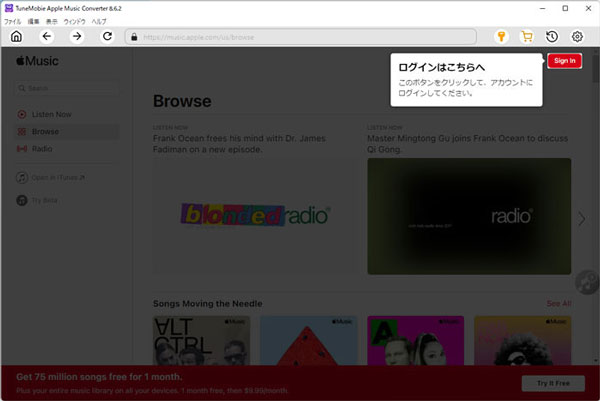
ステップ2:GTA Vが対応可能の出力形式を選択
Apple Music ConverterはMP3、M4A、WAV、FLAC、AIFFなどの出力音声形式を用意しています。デフォルトの出力形式はAUTO Option(256kbps M4A)で、GTA Vで利用できます。また、GTA Vが対応可能の音声形式はMP3、M4A、WMA、AIFFなどです。出力形式を変更したい場合、ソフトの右上にある設定アイコンをクリックして、設定ダイアログで変更できます。また、設定ダイアログで出力先、名前の変更方法、出力のフォルダに整理方法などを調整できます。
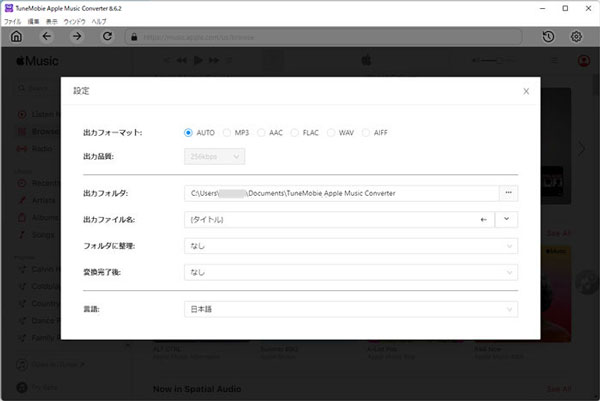
ステップ3:アルバム・プレイリストを選択
内蔵のApple Music Webプレーヤーでお気に入りのアルバム或いはプレイリストを閲覧します。
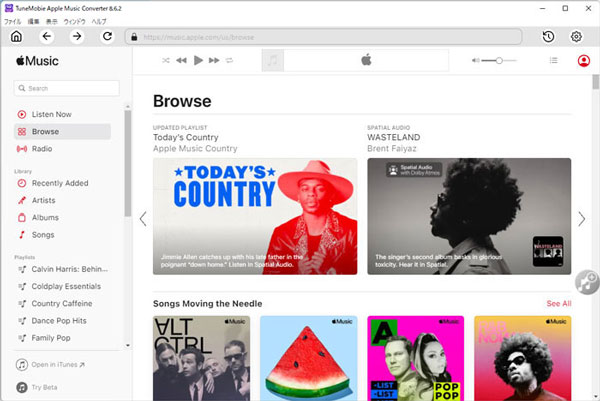
ステップ4:アルバム・プレイリストを変換リストに追加
アルバムまたはプレイリストの詳細ページで、曲のリストが表示されます。また、ソフトの右側の中部にボタンがあります。マウスをこのボタンの上に移動すると、ボタンは「リストに追加」に変わります。
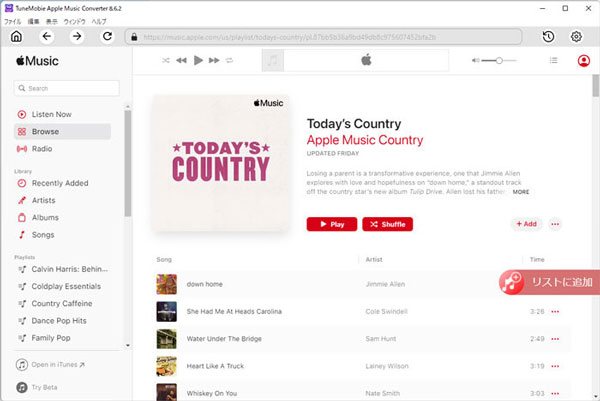
ステップ5:Apple Musicの曲を選択
アルバム・プレイリストを追加すると、全ての曲はリストとして表示されます。変換したくない曲のチェックを外せます。
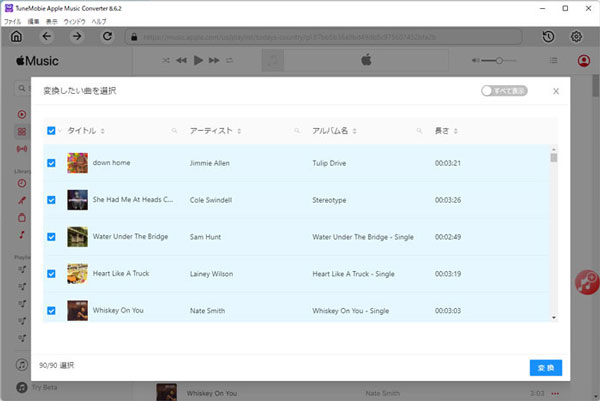
ステップ6:Apple Musicの曲を変換
右下の「変換」ボタンをクリックすると、Apple Musicのアルバム或いはプレイリストからMP3/M4Aへの変換が始まります。
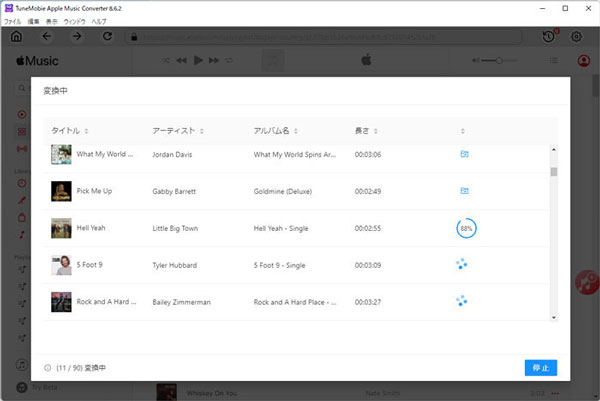
ステップ7:出力の曲をGTA Vの音楽フォルダにコピー
Apple Music Converterの出力先にあるMP3/M4AファイルをGTA Vの音楽フォルダにコピーすることです。後は前文で紹介したステップを従って、変換されたApple Musicの曲をGTA Vのセフラジオのフォルダにコピーすればいいです。
終わりに
TuneMobie Apple Music Converterを利用すれば、GTA Vのゲームを遊びならが、お気に入りのApple Musicの曲を楽しめます。他のゲームも自分の曲を再生しながら、ゲームを遊べる場合、MP3出力もゲームのバックグラウンド音楽として再生できます。GTA VでApple Musicの曲を再生したい方は、ぜひApple Music Converterをダウンロードして試しましょう。
